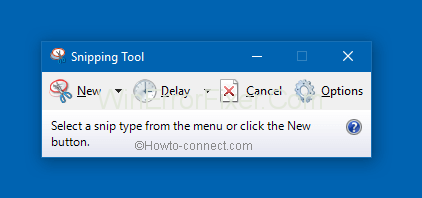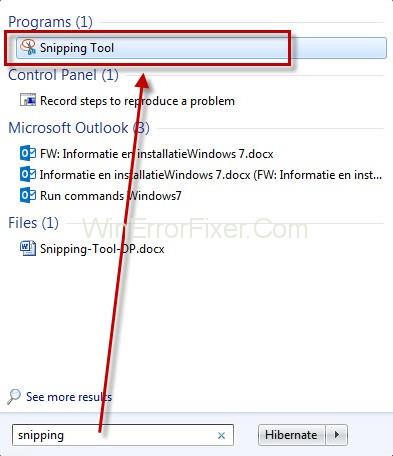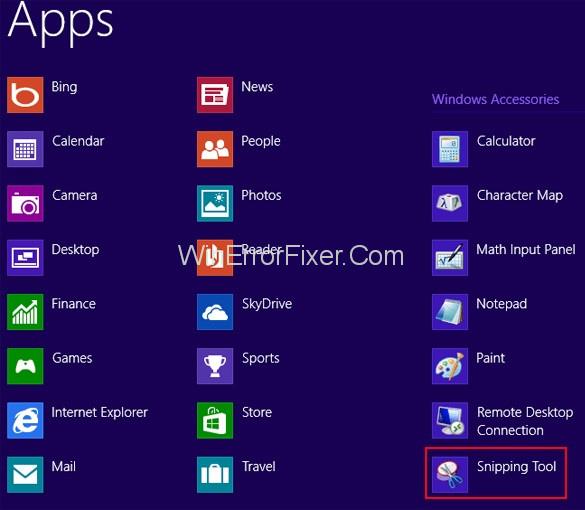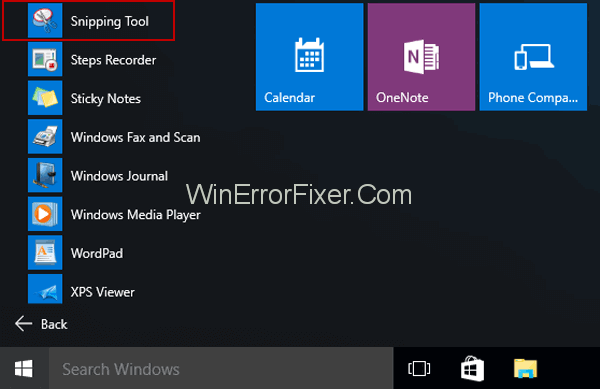Pořízení snímku obrazovky přes mobilní zařízení je snadné. Smartphony mají většinou vestavěná příkazová tlačítka/nastavení, která vám pomocí kombinace tlačítek umožňují pořídit snímek obrazovky během několika sekund. Nicméně, pokud jde o pořízení snímku obrazovky na počítači se systémem Windows, můžete to považovat za skličující úkol.
Snímky obrazovky na počítači se systémem Windows se nedaří pořizovat ani těm technicky zdatnějším uživatelům, kteří mají veškeré dovednosti k tomu, aby ovládli umění technologie, jako jsou jednotlivci, kteří mohou zdarma spustit web nebo vědí, jak vyvinout aplikaci.
První věc, kterou musíte vědět, je, že existuje několik způsobů, jak pořídit snímky obrazovky pomocí počítače se systémem Windows. Někdy to zahrnuje použití klávesy Print Screen (PrtScr) a zatímco jiné případy vyžadují nástroj Snipping Tool. Tento článek vás provede kroky k pořizování snímků obrazovky pomocí nástroje Windows Snipping Tool.
Obsah
Jak používat nástroj pro vystřihování pro pořizování snímků obrazovky
V některých případech můžete pořídit snímek obrazovky a vytvořit kopii čehokoli, co máte na obrazovce otevřené, což dělá nástroj Výstřižky. Máte možnost jej použít, uložit a sdílet recenze filmů/knih, recepty, metody, chyby a zprávy. Můžete zachytit celou obrazovku nebo její malou část. Uživatel může také výstřižek poslat e-mailem prostřednictvím nástroje Výstřižek a uložit jej a přidat poznámky.
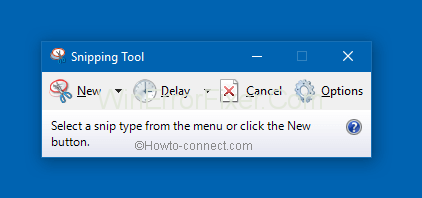
Zde jsou některé výstřižky, které můžete zachytit:
- Volný výstřižek: Nakreslete abstraktní/volný tvar kolem stránky nebo objektu.
- Výstřižek na celou obrazovku : Zachyťte a vystřihněte celou obrazovku.
- Obdélníkový výstřižek: Použijte kurzor k vytvoření obdélníku kolem objektu.
- Window Snip: Vyberte okno, podobné dialogovému oknu nebo oknu prohlížeče, které chcete zachytit.
Po zachycení výstřižku můžete najít kopii v okně Nástroj pro výstřižky. Odtud můžete výstřižek uložit, komentovat nebo sdílet. Níže uvedená agenda ukazuje, jak můžete používat nástroj pro vystřihování.
Jak otevřít nástroj pro vystřihování
na Windows 7
Vyberte na ' Tlačítko Start ' a pokračujte zadáním ' Snipping Tool ' do vyhledávacího pole na hlavním panelu. Nakonec vyberte ' Nástroj pro vystřihování ' z daného seznamu výsledků.
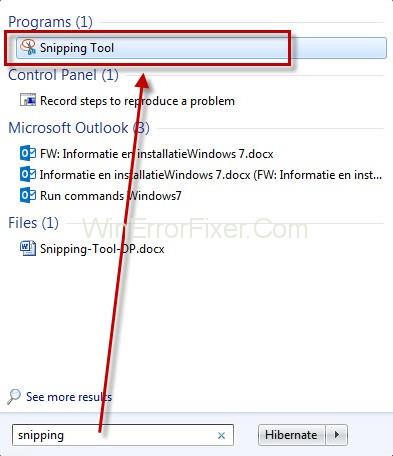
na Windows RT 8.1 a Windows 8.1
Přetáhněte kurzor/přetáhněte prstem z pravého okraje obrazovky a klikněte na „ Hledat “. Pokud místo toho používáte myš, ukažte na pravý dolní roh obrazovky, přetáhněte kurzor myši nahoru a potom klepněte na ' Hledat . Dále do vyhledávacího pole zadejte „nástroj pro vystřihování“ a ze seznamu výsledků vyberte „ Nástroj pro vystřihování “.
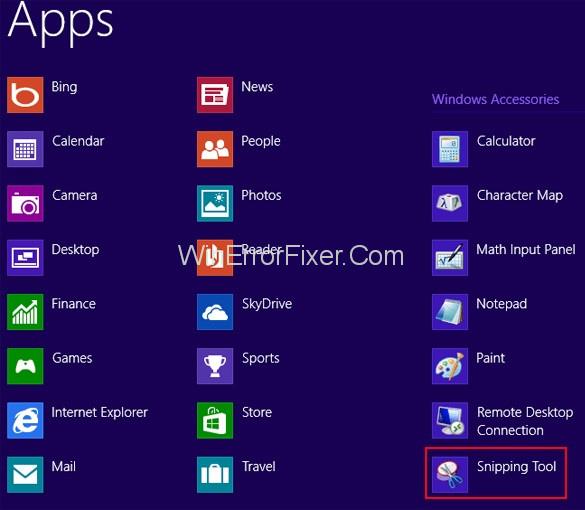
na Windows 10
Klikněte na tlačítko „ Start “, zadejte a vyhledejte „Nástroj pro vystřihování“ do vyhledávacího pole na hlavním panelu. Pokračujte výběrem „nástroje pro vystřihování“ ze seznamu výsledků.
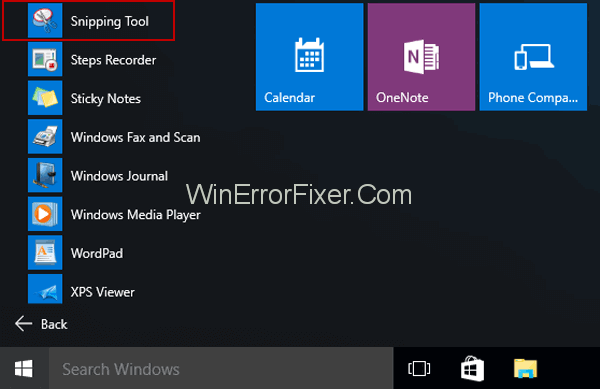
Jak pořídit snímek obrazovky
Pravděpodobně už víte, že pořízení snímku obrazovky na počítači se systémem Windows není tak těžké, jak si lidé myslí. Je to docela jednoduché. Stačí v nástroji pro výstřižky vybrat „ režim “ (u starších verzí klepněte na šipku umístěnou vedle tlačítka „ nové “), vyberte typ výstřižku, který chcete, aby byl snímek obrazovky, a poté vyberte oblast obrazovky, kterou chcete zachytit. . A můžete jít!
Krok 1: Po otevření nástroje pro vystřihování otevřete druh nabídky, jehož snímek chcete. Pokud používáte Windows 7, stiskněte před otevřením nabídky ' Esc '.)
Krok 2: Stiskněte klávesy ' Ctrl + PrtScn '. To vám umožní pořídit snímek otevřené nabídky a celé obrazovky.
Krok 3: Klepněte na „ Režim “ (u starších verzí klikněte na šipku vedle tlačítka „Nový“), vyberte požadovaný typ výstřižku a poté vyberte oblast obrazovky, kterou chcete zachytit.
Jak anotovat výstřižek
Věděli jste, že po pořízení snímku můžete kreslit nebo psát přes něj nebo kolem něj kliknutím na tlačítka zvýrazňovače nebo pera? Chcete-li čáry vymazat, vyberte ' Guma ' a odstraňte čáry, které jste nakreslili.
Jak uložit výstřižek
Krok 1: Po zachycení úryvku vyberte možnost „ Uložit úryvek “.
Krok 2: Zadejte název souboru, umístění, zadejte do pole „ Uložit jako “ a nakonec klepněte na „ Uložit “.
Jak odstranit URL
Při pořizování snímku obrazovky z prohlížeče Windows a jeho ukládání jako souboru HTML se adresa URL zobrazí pod výstřižkem. Adresu URL můžete skrýt takto:
Krok 1: Výběr tlačítka ' Možnosti ' z nástroje pro vystřihování.
Krok 2: Zrušte zaškrtnutí políčka „ Zahrnout adresu URL pod výstřižky (pouze HTML) “ v poli Možnosti nástrojů pro vystřihování a klikněte na „ OK “.
Číst dále:
Závěr
Pořízení snímku obrazovky na počítači se systémem Windows nebylo nikdy snazší. Přečtením tohoto článku budete moci zachytit správný druh výstřižku, přidat anotaci a uložit.